På en Windows-pc eller bærbar computer skal du have bemærket, at en webside, som du besøger ofte, bare ikke indlæses, selvom det ser ud til at fungere fint på andre enheder. Dette problem opstår på grund af, at DNS-cachen er beskadiget.
For folk, der ikke er opmærksomme på, er DNS-cache en fil, der inkluderer værtsnavne og IP-adresser på de websteder, du har besøgt. Som navnet antyder, cachelagrer den websiden, hvilket resulterer i, at websiden indlæses hurtigere, næste gang du åbner den. Mens de fleste systemer, der er forbundet til internettet, automatisk opdaterer cachen og værtsnavnet, opstår der problemer, når en websides IP-adresse ændres før opdateringen, og det er, når siden bare ikke indlæses. Heldigvis, der er nemme måder at skylle eller rydde DNS-cache i Windows 10:
Bemærk: Vi testede metoden på Windows 10, men den skal fungere fint på enheder, der kører Windows 8.1, 8, 7, Vista eller endda XP.
Ryd DNS-cache via kommandoprompt
1. Først op, højreklik på Start-menuen og åbn op “Kommandoprompt (administrator)“. Du bliver bedt om en UAC (User Account Control) pop op-vindue, du skal bare klikke på “Ja”For at starte Kommandoprompt med administratorrettigheder.
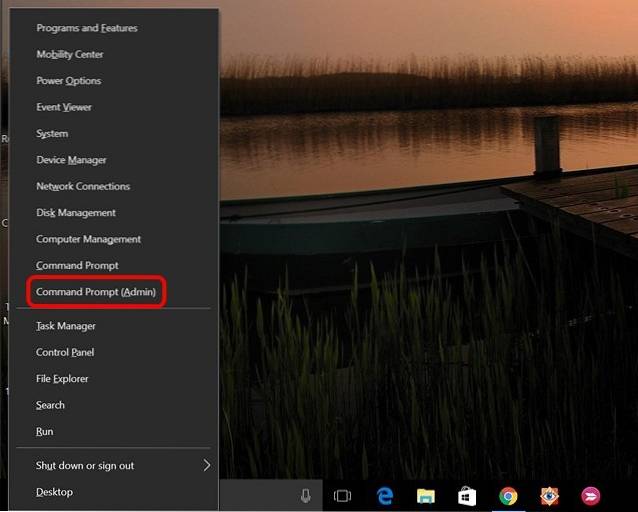
2. Indsæt kommandoen i kommandopromptipconfig / flushdns”Og tryk på Enter.
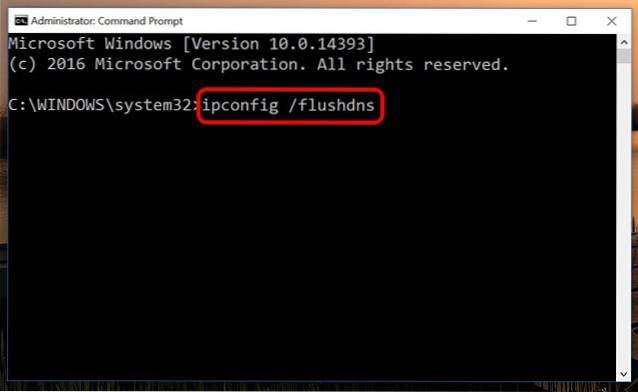
3. Dette skyller DNS-cachen, og du får en besked, der siger "Gennemskyllet DNS Resolver-cachen“.
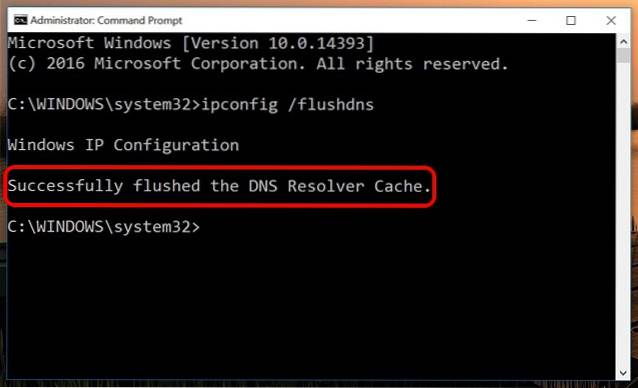
Det er det, kommandoen nulstiller bare DNS-cachen, mens de ældre cache-filer fjernes, hvilket muligvis har forårsaget fejlene under indlæsning af en webside.
Ryd DNS-cache ved hjælp af batchfil
Du kan endda skylle DNS-cachen ved hjælp af en batchfil i Windows 10. En batchfil indeholder et sæt kommandoer, og du kan bare køre for at udføre disse kommandoer. Så hvis du ikke kan lide kommandoprompt, kan du bare downloade batchfilen og Kør det for at rydde DNS-cachen på Windows.
Andre praktiske DNS- og IP-adresserelaterede kommandoer
Hvis du stadig står over for problemer med en webside, kan du tjekke andre kommandoer for at løse DNS-cache- eller IP-adresserelaterede problemer:
- ipconfig / displaydns: Tjek DNS-posten under Windows IP-konfiguration.
- ipconfig / release: Slip dine nuværende IP-adresseindstillinger.
- ipconfig / forny: Nulstil dine IP-adresseindstillinger.
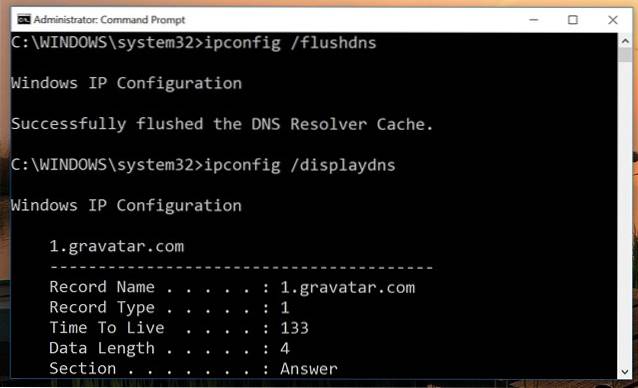
SE OGSÅ: Sådan nulstilles og skylles DNS-cache i macOS Sierra
Ryd eller skyl DNS-cache i Windows 10 for at rette websider, der ikke indlæses
Nå, det var let, ikke? Du kan bare køre en kommando eller en batchfil, og du er klar til at gå. Websiderne skal begynde at indlæses fint, når du har nulstillet DNS-cachen. Hvis du stadig står over for problemer eller har andre problemer, der opstår på grund af DNS, så lad os det vide i kommentarfeltet nedenfor.
 Gadgetshowto
Gadgetshowto



